压缩 MP3 文件的分步指南
如果您曾经尝试上传歌曲、分享音频片段或释放设备空间,您就会知道处理大型 MP3 文件是多么令人沮丧。无论是您正在制作的播客、旅途中的播放列表,还是录制的采访,大型 MP3 文件都会很快耗尽您的存储空间或导致上传问题。
压缩技术正是为此而生。通过减小 MP3 文件的大小,同时又不显著影响其音质,您可以轻松共享和存储。但是,如何 压缩 MP3 文件 有效吗?这篇文章分享了三种缩小 MP3 音频文件大小的方法。那就开始吧!
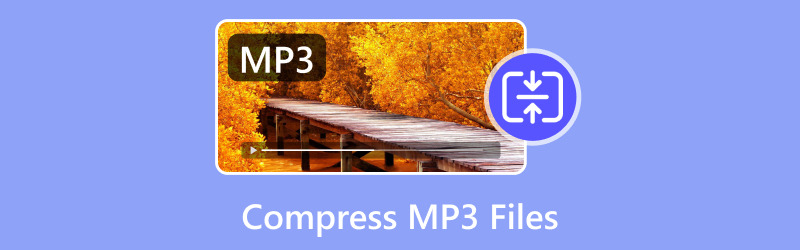
方法 1:在 Windows 和 Mac 上压缩 MP3 文件
ArkThinker Video Converter Ultimate 是一款功能强大的软件工具,可帮助您轻松转换视频并压缩 MP3 文件。这款软件的一大亮点在于其多功能性。它允许您通过设置数值或压缩率,将音频文件大小从 MB 压缩到 KB。此外,它还支持多种音频格式,例如 MP3、WAV、FLAC 或其他音频格式。在制作 MP3 时,压缩功能允许您调整各种音频设置,以确保文件大小和音频质量之间的最佳平衡。在压缩 MP3 文件大小之前,预览功能可让您试听 MP3 文件。
首先下载 ArkThinker Video Converter Ultimate 并将其安装在您的 Windows 或 Mac 计算机上。
打开软件,从主界面切换到工具箱选项卡,找到并点击 音频压缩器.
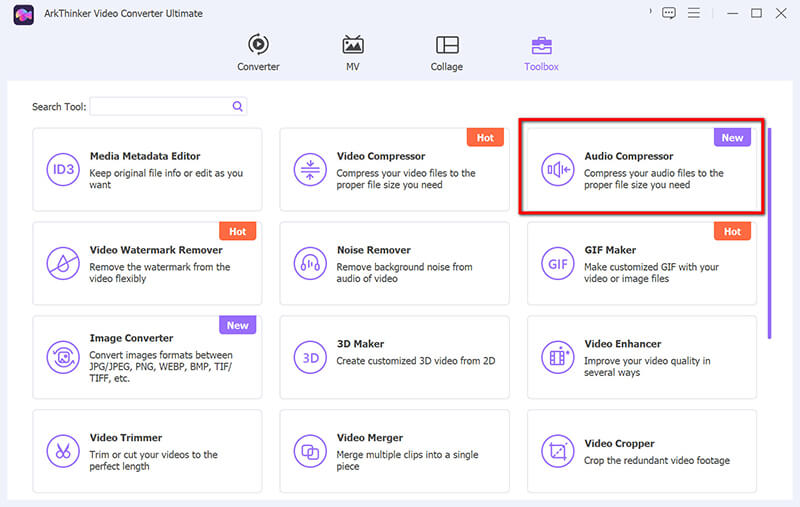
单击大加号按钮上传您的 MP3 文件。
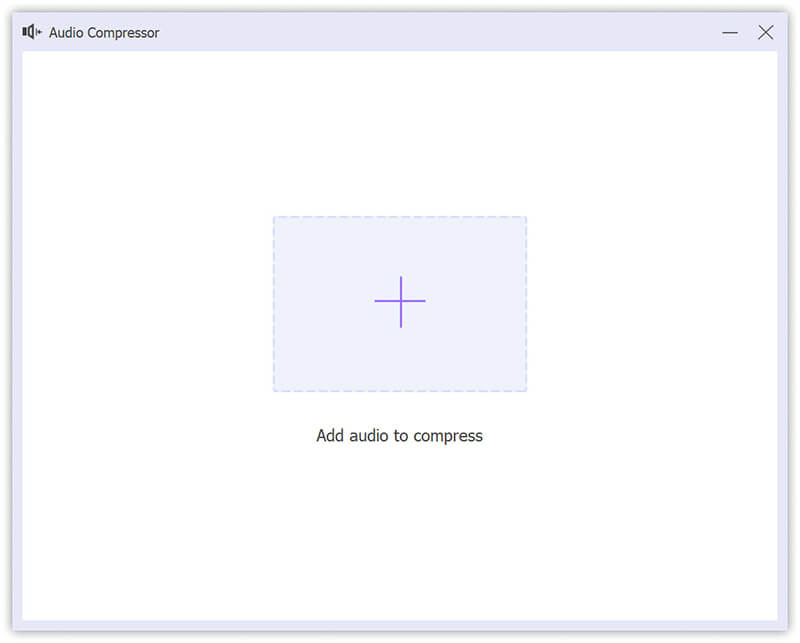
一旦加载了 MP3 文件,您就可以将滑块移动到特定大小以将 MP3 文件压缩为某个大小。
您还可以调整采样率来确定 MP3 压缩级别。
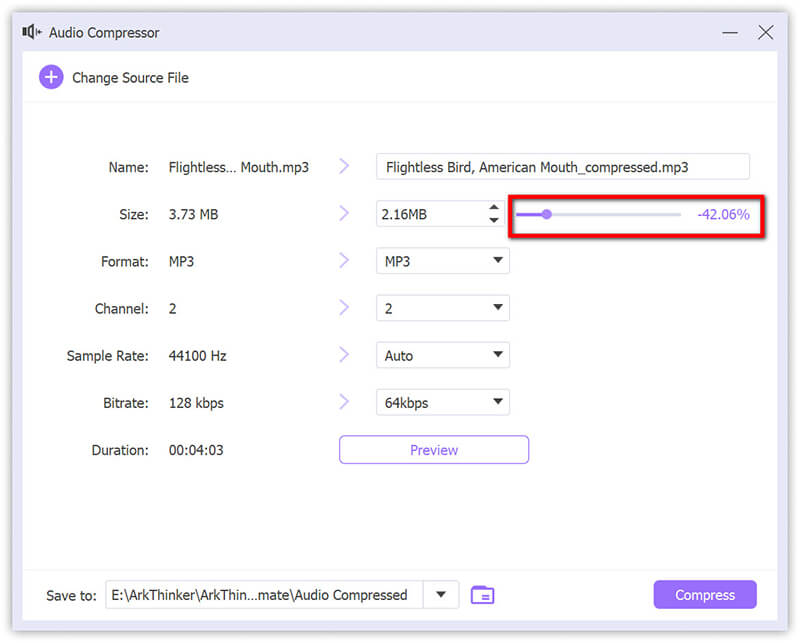
然后, 确保选择 MP3 作为输出格式,并且 然后选择一个目标文件夹来存储压缩的 MP3 文件。
最后,单击 压缩 按钮,这个 MP3 文件大小缩小器将压缩您的 MP3 文件并将其保存在所选文件夹中。
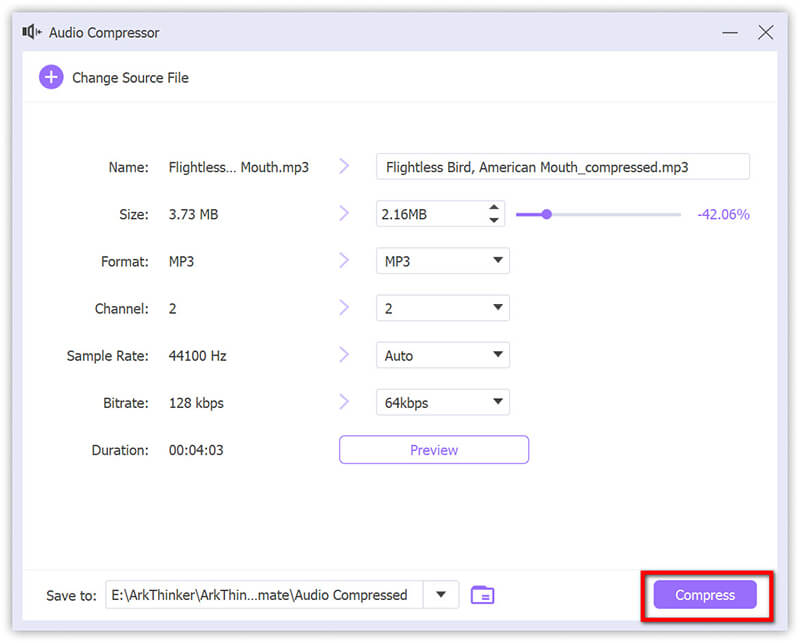
ArkThinker Video Converter Ultimate 是一款友好的解决方案,适合任何想要压缩 MP3 文件且不牺牲质量的用户。它拥有用户友好的界面、批量处理功能以及丰富的自定义选项,是初学者和高级用户的理想之选。无论在 Windows 10/11 还是 Mac 上,它都是管理 MP3 文件的可靠工具。
方法2:在线压缩MP3音频文件
有时,您不想下载或安装软件。如果您需要一种快速简便的在线压缩 MP3 文件的方法,在线工具是一个不错的选择。请查看以下两种减小 MP3 文件大小的方法。
ArkThinker 音频压缩器在线
ArkThinker 音频压缩器在线 它完全基于网页,这意味着您可以从任何设备访问它,无论是在 Windows PC 上,还是在 Mac 上,还是在手机上。您无需担心电脑配置,因为一切都通过浏览器完成。
访问 ArkThinker 音频压缩器在线 通过计算机或手机上的浏览器访问网站。
点击 添加文件到开始 按钮并从您的计算机本地选择要压缩的 MP3 文件。
对于无需注册的免费帐户,您可以上传最大 50MB 的 MP3 文件。
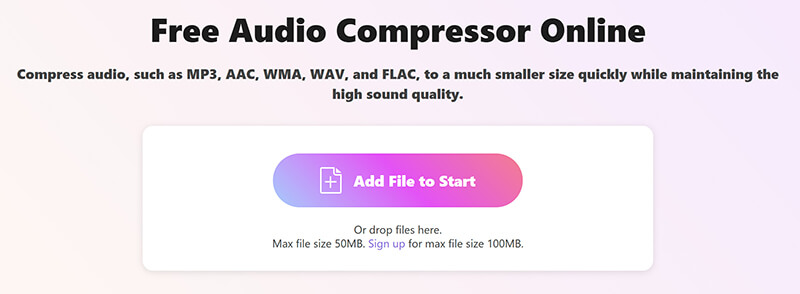
音频文件上传后,您可以点击设置选项选择压缩级别。移动顶部的压缩滑动条,即可按一定百分比缩小 MP3 文件大小。
更高的压缩率可以减小文件大小,但可能会稍微降低音频质量。
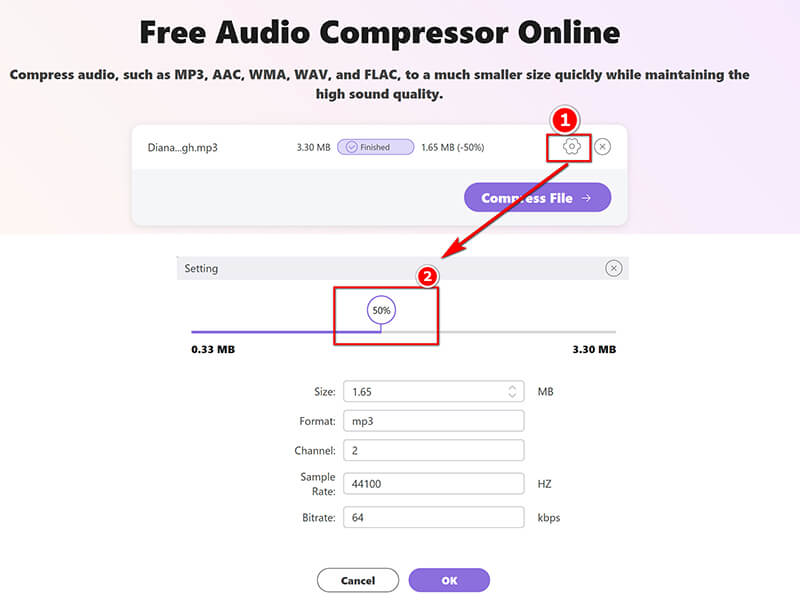
压缩设置完成后,点击“确定”保存更改。最后,点击“压缩文件”开始进行 MP3 压缩。完成后,您可以将新压缩的 MP3 文件下载到您的设备。
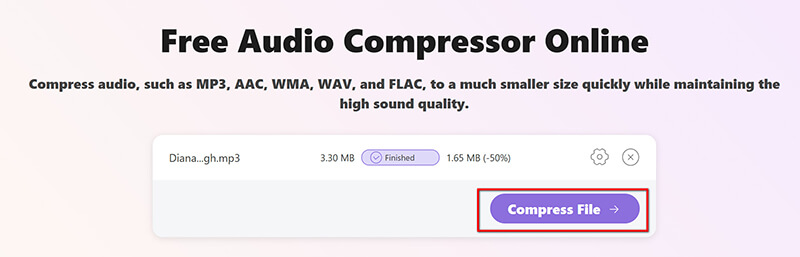
ArkThinker Audio Compressor Online 是一款理想的 MP3 文件压缩解决方案,无需安装软件即可快速轻松地完成压缩。它非常适合处理简单的任务,并且可以通过任何设备访问。然而,对于那些需要更好地控制压缩设置的用户来说,桌面程序可能是更好的选择。
自由转换
FreeConvert 是另一个出色的在线工具,可让您 压缩音频文件只需几个简单的步骤即可完成,包括 FLAC、MP3 等。该平台支持多种格式,并为所有类型的用户提供简洁直观的界面。无论您是为播客、音乐还是个人项目压缩音频,FreeConvert 都能帮助您缩小文件大小,且不会损失太多音质。
使用您的计算机或手机浏览器访问 FreeConvert MP3 Compressor(https://www.freeconvert.com/mp3-compressor)。
点击 选择文件 按钮从您的计算机或云服务中选择 MP3 文件。此免费工具的免费版本支持的最大音频文件大小为 1GB。
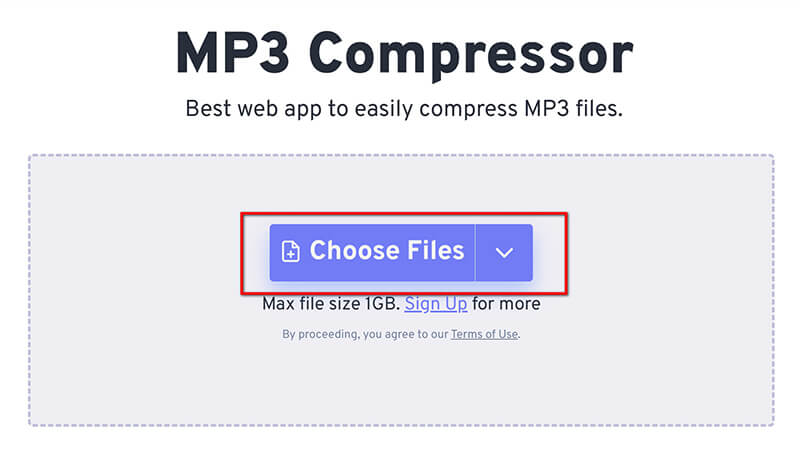
点击设置按钮,选择您想要的压缩级别。您可以保留默认设置,也可以根据自己的喜好调整设置。
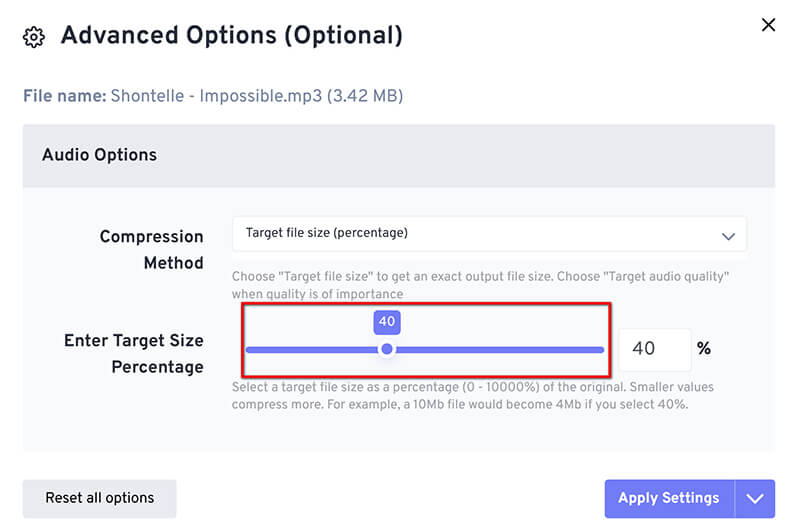
应用所有设置后,单击 压缩 按钮,FreeConvert 将处理您的 MP3 文件。完成后,点击 下载 链接以保存压缩的 MP3。
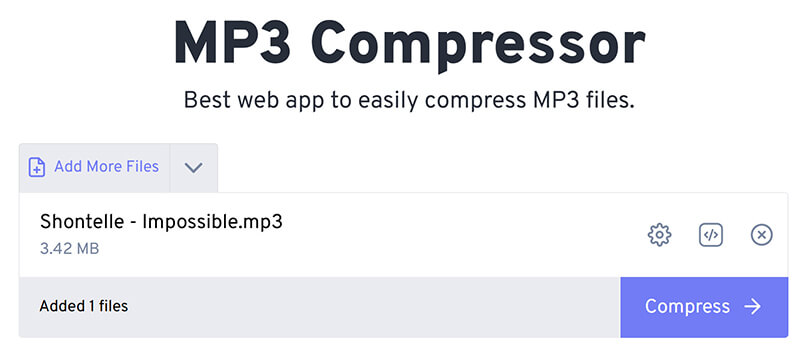
FreeConvert 是一款快速有效的在线 MP3 音频文件压缩工具。它非常适合快速压缩任务,简洁的界面让任何人都能轻松使用。但是,如果您需要更高级的选项或批量压缩功能,ArkThinker 的桌面软件可能是更好的选择。
关于 MP3 压缩的常见问题解答
如何在不损失质量的情况下压缩 MP3 文件?
要想在压缩 MP3 文件时不损失太多质量,请选择支持无损压缩的工具,或谨慎调整比特率。像 ArkThinker Video Converter Ultimate 这样的工具可以更好地控制压缩设置。
我可以在线压缩 MP3 文件吗?
是的,一些在线工具,例如 ArkThinker Audio Compressor Online 和 FreeConvert,允许您直接从浏览器压缩 MP3 文件。
如何在 Mac 上压缩音频文件?
要在 Mac 上压缩 MP3 文件,您可以使用 ArkThinker Video Converter Ultimate 等桌面工具或 ArkThinker Audio Compressor Online 等在线服务。
如何在 Windows 11 上压缩 MP3 文件?
在 Windows 11/10 上,您可以使用 ArkThinker Video Converter Ultimate 压缩 MP3 文件。它提供多种压缩选项,并支持批量处理。
压缩会影响音质吗?
如果比特率过低,压缩会显著降低 MP3 文件的质量。在文件大小和音频质量之间找到平衡至关重要。
结论
本指南介绍了三种出色的 MP3 文件压缩方法:ArkThinker Video Converter Ultimate、ArkThinker Audio Compressor Online 和 FreeConvert。每种方法都各有优势,从批量处理和自定义功能到易用性和便捷性。
然而,对于那些寻求最佳全能解决方案的人来说,ArkThinker Video Converter Ultimate 无疑是最佳之选。它让您完全控制 MP3 压缩设置,确保文件大小和音质达到最佳平衡。此外,它兼容 Windows 和 Mac,是任何人都能轻松上手的多功能选择。
如果您准备好像专业人士一样压缩 MP3 文件,请立即下载 ArkThinker Video Converter Ultimate。它可以节省空间、提高共享效率,并在不影响质量的情况下整理您的音频文件。
你怎么看这个帖子?点击评价这篇文章。
出色的
评分: 4.7 / 5(基于 422 票)


